
КАТЕГОРИИ:
Архитектура-(3434)Астрономия-(809)Биология-(7483)Биотехнологии-(1457)Военное дело-(14632)Высокие технологии-(1363)География-(913)Геология-(1438)Государство-(451)Демография-(1065)Дом-(47672)Журналистика и СМИ-(912)Изобретательство-(14524)Иностранные языки-(4268)Информатика-(17799)Искусство-(1338)История-(13644)Компьютеры-(11121)Косметика-(55)Кулинария-(373)Культура-(8427)Лингвистика-(374)Литература-(1642)Маркетинг-(23702)Математика-(16968)Машиностроение-(1700)Медицина-(12668)Менеджмент-(24684)Механика-(15423)Науковедение-(506)Образование-(11852)Охрана труда-(3308)Педагогика-(5571)Полиграфия-(1312)Политика-(7869)Право-(5454)Приборостроение-(1369)Программирование-(2801)Производство-(97182)Промышленность-(8706)Психология-(18388)Религия-(3217)Связь-(10668)Сельское хозяйство-(299)Социология-(6455)Спорт-(42831)Строительство-(4793)Торговля-(5050)Транспорт-(2929)Туризм-(1568)Физика-(3942)Философия-(17015)Финансы-(26596)Химия-(22929)Экология-(12095)Экономика-(9961)Электроника-(8441)Электротехника-(4623)Энергетика-(12629)Юриспруденция-(1492)Ядерная техника-(1748)
Простановка допусков
|
|
|
|
Быстрая простановка размеров
Команду QDIM (Quick Dimension) применяют для быстрой простановки однотипных размеров на нескольких объектах. Эту команду можно использовать для нанесения размеров от общей базы, размерных цепей, координатных размеров, радиусов или диаметров дуг и окружностей.
Пусть на чертеже имеется несколько дуг. Требуется указать их радиусы. Запустим команду QDIM с панели инструментов Dimension. По запросу выделим три дуги. В протоколе отразятся следующие записи:
Command: _qdim
Associative dimension priority = Endpoint
Select geometry to dimension: 1 found
Select geometry to dimension: 1 found, 2 total
Select geometry to dimension: 1 found, 3 total
Select geometry to dimension: - нажимаем Enter - у нас объектов больше нет.
Specify dimension line position, or [Continuous/Staggered/Baseline/Ordinate/Radius/ Diameter/datumPoint/Edit/seTtings] <Continuous>:r
здесь мы набрали букву r - просим указать на чертеже радиусы;
Specify dimension line position, or [Continuous/Staggered/Baseline/Ordinate/Radius /Diameter/datumPoint/Edit/seTtings] <Radius>:
после щелчка мыши проставляются значения радиусов.
Команда Tolerance (Допуск) формирует обозначение допуска в виде нескольких рамок. В рамках задаются допуски формы и расположения поверхностей согласно международным стандартам, разработанным несколькими организациями:
- ISO - International Standard Organization - Международная организация по стандартизации;
- ANSI - American National Standards Institute - Американский национальный институт стандартов;
- JIS - Japanese Industrial Standard - японский промышленный стандарт.
Требования ГОСТ 2.308-68 определены выше (рис. 5.2).
Команде Tolerance соответствует кнопка  панели Dimension и пункт Tolerance падающего меню Dimension. Команда Tolerance открывает диалоговое окно Geometric Tolerance (Допуски формы и расположения) (рис. 5.23).
панели Dimension и пункт Tolerance падающего меню Dimension. Команда Tolerance открывает диалоговое окно Geometric Tolerance (Допуски формы и расположения) (рис. 5.23).
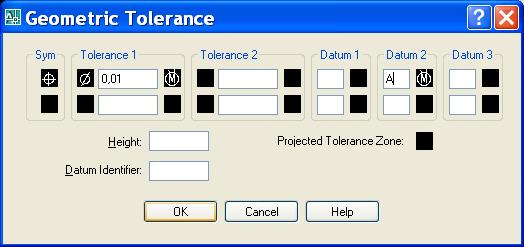
Рис. 5.23. Диалоговое окно Geometric Tolerance
Обозначение допуска строится с помощью этого диалогового окна, четыре строки которого соответствуют четырем строкам допуска. Если создаваемое обозначение допуска должно иметь меньшее количество строк, то соответствующая строка диалогового окна не заполняется. Каждая строка диалогового окна рассчитана на максимальную длину (до 13 элементов). Поэтому если реальное обозначение допуска будет иметь меньшую длину, то ненужные элементы не заполняются и они не включаются программой в формируемый примитив допуска.
Заполнение полей в диалоговом окне выполняется следующим образом. Черные поля являются полями выбора символов из специальных окон, а белые поля - текстовые, содержимое которых заполняет пользователь. Если щелкнуть левой кнопки мыши по полю первой или второй строки раздела Sym (Символ), то раскроется окно Symbol (рис. 5.24), в котором нужно выбрать один из предлагаемых вариантов.

Рис. 5.24. Окна выбора символов
Перечислим символы допусков формы и расположения в окне Symbol:
| Символ | Описание | Символ | Описание |

| Позиционный допуск | 
| Допуск плоскостности |

| Допуск соосности | 
| Допуск круглости |

| Допуск симметричности | 
| Допуск прямолинейности |

| Допуск параллельности | 
| Допуск шероховатости |

| Допуск перпендикулярности | 
| Допуск формы заданного профиля |

| Допуск наклона | 
| Допуск радиального биения, торцевого биения в заданном направлении |

| Допуск цилиндричности | 
| Допуск полного радиального или торцевого биения |
Если щелкнуть левой кнопкой мыши по верхнему левому черному полю, являющемуся первой частью разделов Tolerance 1 (Допуск 1) или Tolerance 2 (Допуск 2), то в квадрате появится символ диаметра. Такой же щелчок удаляет символ диаметра, если это поле ранее уже было заполнено. Верхнее правое или нижнее правое черное поле Tolerance 1 (Допуск 1) либо Tolerance 2 (Допуск 2) может быть заполнено одним из символов зависимого допуска с помощью окна Material Condition (Условие материала) (рис. 5.24).
Аналогично заполняются или пропускаются остальные поля. Пример результата действия команды Tolerance приведен на рис. 5.25. На чертеже указаны отклонение от цилиндричности и отклонение от перпендикулярности.
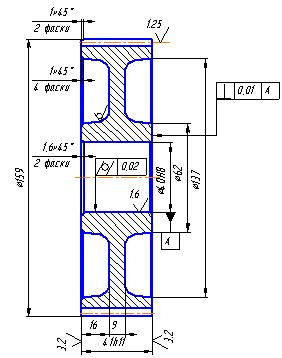
Рис. 5.25. Чертеж "Колесо цилиндрическое косозубое"
Яндекс.ДиректВсе объявления
Лекция 5: Нанесение размеров
A
|
версия для печати
< Тест 4 || Лекция 5: 1234567 || Лекция 6 >
Аннотация: В лекции описывается настройка формата размеров с помощью размерных стилей и технология простановки размеров на чертеже. Как и все остальные операции в программе AutoCAD, размеры наносятся с помощью команд. Запуск команд можно осуществить из командной строки, из панели инструментов или через меню. Приобрести правильные навыки нанесения размеров можно только при выполнении всех упражнений, приведенных в лекции.
Ключевые слова: 3D, ABS, b-spline, CAL, dependency, EDG, face, GUID, hiding, IGS, joint photographic experts group, layer, magenta, Object, paintbrush, RAD, scale factor, tangent, UCS, vectorizer, WCS, x-axis, Zoom, Абсциссой, Базовая точка, вентиль, Габаритные размеры, действительное число, единичный вектор, жизненный цикл проекта, заголовки, извлечение данных, Калькулятор AutoCAD, Лес, маркированный список, натуральный логарифмы, объект, Палитра свойств, Работы, сайт, таблица, узловой, файл, хорда, цели проекта, Чертеж детали, шаблон, экспонента, ярлычок листа
|
|
|
|
Дата добавления: 2014-01-11; Просмотров: 807; Нарушение авторских прав?; Мы поможем в написании вашей работы!